これらの 6 つのツールでビデオを成功させる方法
公開: 2020-04-14ビデオをプロフェッショナルに見せる方法を学ぶ
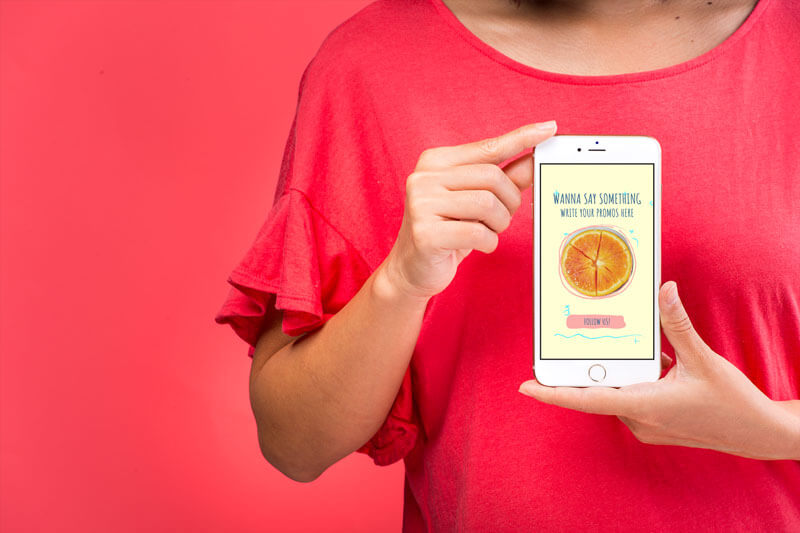
- 動画に無料のストック画像を使用する
- 美しいモックアップで画像をブランド化
動画で人目を引くイラストを使用する
- より大きなプロジェクトのために、すでに作成されたビデオ フラグメントを使用する
動画に最適なトラックを使用する
ビデオのサイズを変更するか、別の形式に変更する
ソーシャル メディア ビデオは、メッセージを配信し、ネットワークに自分の行動を知らせ続けるための専門的な方法です。 よく考え抜かれた情報を使用し、楽しくダイナミックな方法で提示すれば、動画はより記憶に残るものになることを覚えておいてください。 適切なツールがあれば、ビデオの作成はそれほど難しくありません。 ビデオメーカーやスライドショーメーカーのように。 ビデオの細部は、プロのように見せるために重要です。 素晴らしい動画を作るために、誰かに依存したり、莫大なお金と時間を投資したりしないでください。 動画の作成に役立つ 6 つのツールを挙げましたが、その中には無料のものもあります。 彼らが提供するすべての利点のために、あなたはそれらを気に入るはずです. それらを使用してビデオを作成する方法については、読み続けてください。
1. 動画に無料のストック画像を使用する
写真撮影の準備をするときは、時間、労力、お金をかけて、あなたの街やその他の豪華な場所で背景となる適切な場所を見つける必要があります. このアクション自体はかなり高価になる可能性があり、プロの写真家を雇わないと結果が気に入らない可能性があるため、代わりにストック写真を利用してみませんか? 無料のストック画像を提供する Web サイトを見つけることはできますが、誰もがそうしています。 実際、ダウンロードした同じ画像を使用する他の広告に出くわすことは珍しくありません。 このような問題を回避するには、適切な価格で成長している画像ライブラリを持つEnvato Elementsを使用することをお勧めします。 ここでは、美しい風景から働く人々の画像まで、あらゆるものを見つけることができます。 豊富なカテゴリーとスタイルから選択できるので、あなたの欲しいものが必ず見つかります。 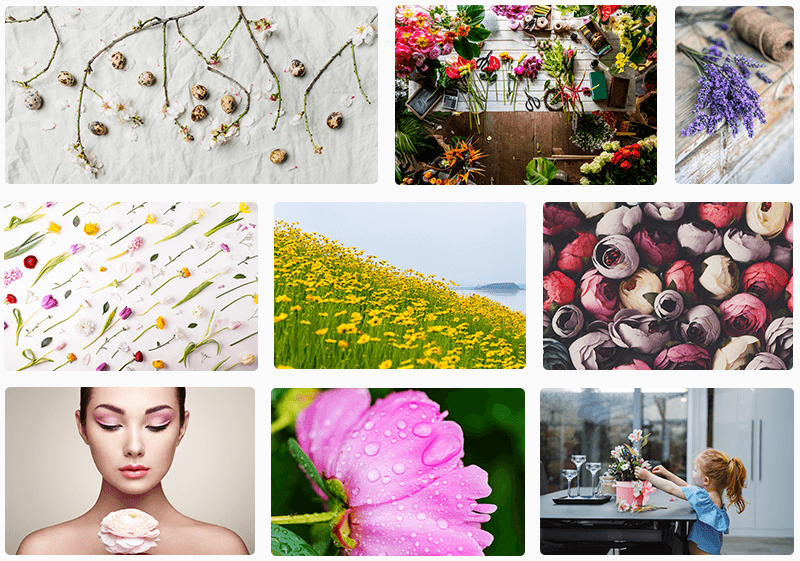
Envato Elements ライセンスが提供するハイライトは次のとおりです。
- 単純なライセンス期間: 仕事や個人的なプロジェクトでアイテムを使用する商業的権利を取得します。
- 用途に合わせて登録してください。 何度でもご利用いただき、新しい用途に合わせて登録してください。
- アイテムを使用できない方法に関する明確なガイドラインがあります。たとえば、アセットを転売することはできません。
- サブスクリプションを解除した場合でも、ライセンスは将来保証されます。
2. 美しいモックアップで画像をブランディングする
あなたがストック画像のファンでないなら、私はあなたのための素晴らしいオプションを持っています! モックアップ! この用語を聞いたことがない場合は、説明します。基本的に、これらは独自のデザインでカスタマイズできる写真です。 デザインやブランドをそれらに追加すると、製品画像のプロの写真撮影を行ったように見えます. Placeitは、あらゆる種類の製品のモックアップを多数提供しており、非常に使いやすいです。 モックアップのライブラリは常に増え続けており、必要なスタイルと美学を確実に見つけることができます。 カスタマイズ可能なアパレルのモックアップから電子機器のモックアップまで、あらゆるものを見つけることができます。 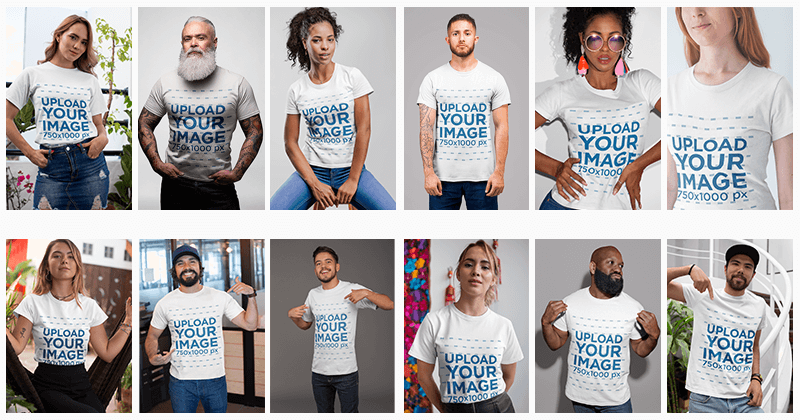
これらは、Placeitライセンスが提供するハイライトです。
- 最終的なデザインに合わせて Placeit のコンテンツを変更できます。
- コンテンツを作成してクライアントに販売できます。
- Placeit を使用して作成したコンテンツを公開、ブロードキャスト、表示、および配布できます。
- 最終的なデザインを任意の製品に適用して販売できます。
3. 動画で人目を引くイラストを使用する
イラストは、メッセージを伝えるために使用できるもう 1 つのオプションです。 彼らは通常、より親しみやすく、色や視覚的なスタイルに応じてムードを強調します. イラストは非常に強力で記憶に残るイメージになる可能性があります。 Envato Elementsには、きっと気に入っていただけるさまざまなイラスト スタイルの優れたセレクションがあります。 これらの例をチェックして、インスピレーションを得てください。 通常はベクター形式でダウンロードできるので、Illustrator などのソフトウェアの使用方法を知っていれば、いくつかの変更を加えることもできます。 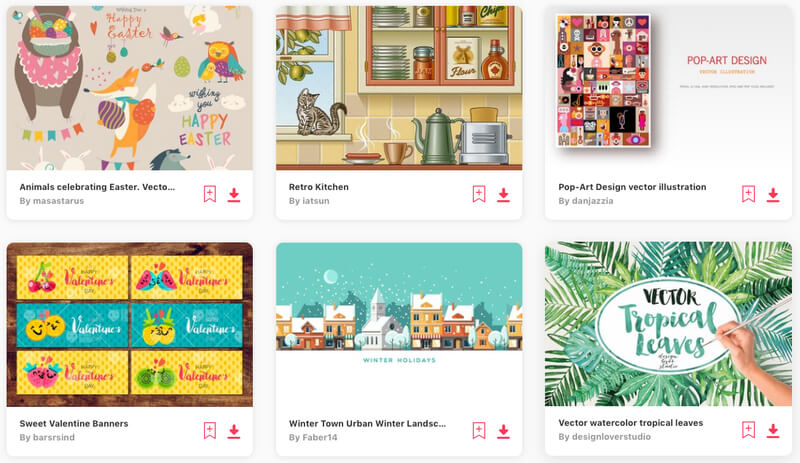

4. 作成済みのビデオ フラグメントをより大きなプロジェクトに使用する
メッセージを表現するもう 1 つの方法は、トランジション ビデオまたは特定のシーンを使用することです。 MixKitは、コンセプトに完全に適合し、ビデオのストーリーテリングを完成させるのに役立つ短いビデオのライブラリ全体を提供します。 はい、ビデオをゼロから作成できますが、使用できるビデオの録画と編集に他の専門家がすでに投資している時間を利用してみませんか? 抽象的なビデオからイラスト付きのアニメーション、さらにはライフスタイルのショットまで、あらゆる種類のビデオ スタイルを見つけることができます。
何よりも、これらのビデオが現在無料で利用できることです。 このライセンスにより、これらのビデオを商用または非商用の方法で無料で使用することができます。 これらの例をチェックして、インスピレーションを得てください! 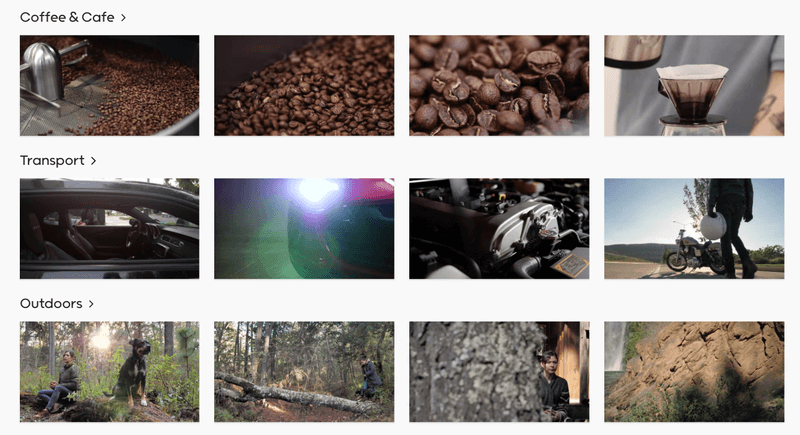
5. 動画に最適なトラックを使用する
写真と音楽でビデオを作ると、最終的なバージョンはよりインパクトがあります。 ミュージシャンを探したり、自分のコンセプトを説明したりすることに時間を費やす必要はありません。 代わりに、プロジェクトの音楽、音楽パック、音楽キット、または効果音を見つけることができるライブラリを探してください。 カテゴリに関しては、アンビエント トラックからヒップ ホップ、さらにはボーカルまで、あらゆる種類のトラックを見つけることができます。 AudioJungleには素晴らしいトラックのセレクションがあります。 それらのカテゴリのいくつかをチェックしてください。 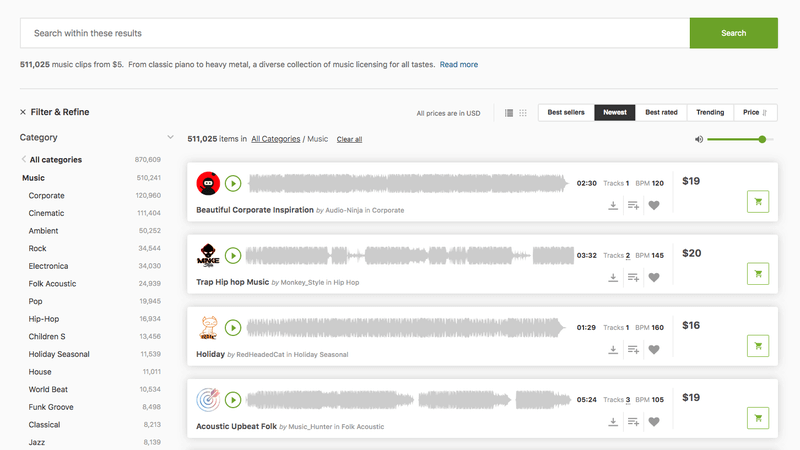
必要に応じて使用できるさまざまな種類のライセンスがあります。 調査を行って十分な情報を得ることをお勧めします。これにより、動画が期待どおりの注目を集めた後で問題が発生することはありません。 ここにあなたのためのいくつかのインスピレーションがあります:
💡上級者向けのヒント: Placeit のビデオ メーカーは、このツールでビデオを作成または編集する際に自動的に追加できるビデオ用の何千もの無料トラックを既に提供しています。
6. 動画のサイズを変更するか、別の形式に変更する
Placeit からビデオをダウンロードすると、高解像度の MP4 が得られますが、これはソーシャル メディアや Web サイトには重すぎる可能性があります。 Ezgif.comは、動画をアップロードしてサイズを変更できる無料のサイズ変更ツールです。 以下にいくつかの推奨事項を示します。
ウェブサイトのデフォルトの動画:
高解像度の長方形のビデオは、幅 800 ピクセルから 1000 ピクセルの間でサイズ変更できます。
ソーシャル メディアの場合:
正方形または縦長の長方形のビデオは、幅 600 ピクセルから 800 ピクセルの間でサイズ変更できます。
TV – プロジェクターの場合:
このデフォルトの幅は 1920 ピクセルです。 プレゼンテーションを行う場合は、このサイズで作業できます。
このツールを使用すると、ビデオのサイズを変更できるだけでなく、ビデオを GIF に変換したり、トリミングしたり、逆にしたり、字幕を追加したりすることもできます。
ジェネビーブ・スコット 5/5
